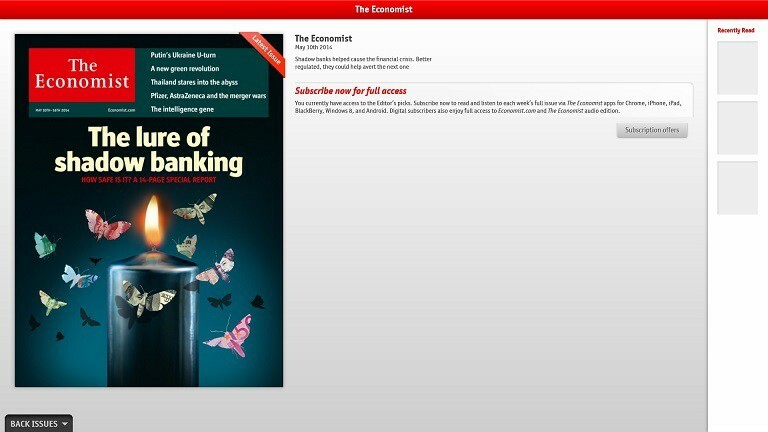Aunque Windows 10 viene con una actualización gratuita, algunos usuarios tienen ciertos problemas con él. Los usuarios han reportado un error de pantalla negra con cursor en Windows 10, así que veremos cómo solucionar este problem.
Pasos para resolver el problem de pantalla negra con cursor en Windows 10
Rešitev 1 – Deshabilitar el inicio rápido
En algunos casos, el inicio rápido puede provocar problemas de pantalla negra. En este caso, puedes solucionar este error rápidamente simplemente deshabilitando esta opción.
- Če želite to narediti, pojdite na Panel de Control > Sistema y Guridad > Opciones de energía.
- Entonces, dirígete a Elegir el comportamiento del botón de inicio/apagado.

- Cambia los ajustes que actualmente no están disponibles > desmarca la opción Activar inicio rápido (priporočeno).
Rešitev 2 – Deshabilitar los gráficos integrados en el administrator de dispositivos
Si tu ordenador tiene gráficos integrados y dedicados, asegúrate de deshabilitar tus gráficos integrados desde el Administrator de dispositivos
. Para hacer eso, es possible que tengas que acceder al Modo seguro si no te carga Windows 10.Una vez que ejecutas el administrator de dispositivos, haz lo siguiente:
- Ubica tus gráficos integrados.
- Haz clic derecho en él desde el menu y selecciona Deshabilitar.

- Reinicia tu ordenador y verifica si el problema persiste.
Rešitev 3 – Odpravljanje težav z aplikacijami
Si tienes problemas de pantalla negra con kazalec después de updater a Windows 10, debes sabre que ciertas applicaciones como Norton Antivirus, Cortafuegos terceros, iCloud, Cisco VPN ali IDT Audio pueden Causar este problem.
Para poder solucionar este problema, es recomendado que desinstales esas aplicaciones de tu ordenador. Para hacer eso, sigue estas instrucciones:
- Pritisnite Ctrl + Shift + Esc za zagon skrbnika za tareas.
- En el administrator de tareas haz clic en Archivo > Ejecutar nueva tarea.
- Escribe appwiz.cpl y presiona Enter para ejecutarlo.
- Se abrirá la ventana de Programas y Características, y serás capaz de desinstalar aplicaciones problemáticas.

Rešitev 4 – Desconecta tu segundo monitor
En ciertos casos, la pantalla negra con kazalec sl Windows 10 lahko reši rešitev za odklop drugega monitorja. Los usuarios de NVIDIA han reportado que desconectar el segundo monitor ha solucionado este problem para ellos, así que asegúrate de intentarlo.
Rešitev 5 – Povežite monitor s kablom HDMI
Si tienes problemas de pantalla negra con kazalec pred dostopom do sistema Windows 10 je možno, da želite monitor povezati z računalnikom prek kabla HDMI.
- Abre la app de Configuración y haz clic en Sistema.
- Ve a la sección de Pantalla.
- Deberías ver varias pantallas disponibles. Selecciona la pantalla que desees usar como la principal y haz clic en Convertir esta pantalla en principal.

- Haz clic en Aplicar para guardar los ajustes.
Una pantalla gra con cursor in Windows 10 puede Causar muchos problems. Sin embargo, en la mayoría de los casos, puede solucionarlo desconectando monitores adicionales o conectando su monitor a un puerto diferente.